windows10系统怎样美化word 2010文档
word文档是我们经常会使用到的一款工具,而文档美化则可以使文章排版更加大气美观。那么,这该如何操作呢?接下来,小编就以windows10系统为例,教大家怎样美化word 2010文档。
具体如下:
1、打开需要进行美化处理的word文档,点击页面布局里的 页面设置,把页边距上、下,左、右都设为2.7厘米;装订线设置:在左侧。
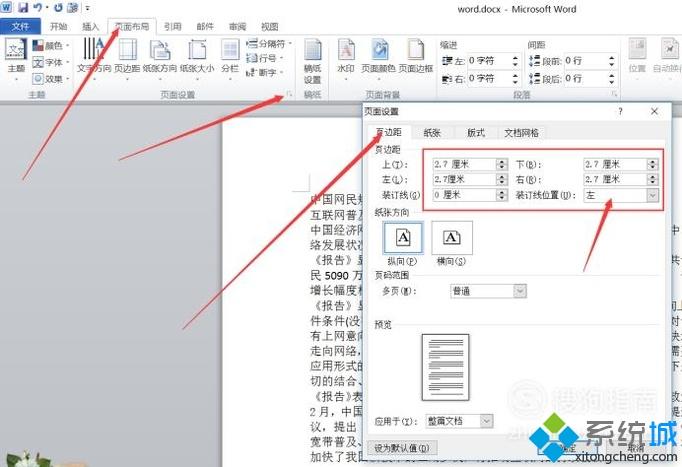
2、给文档添加水印效果:点击页面布局选项卡中的水印,自定义水印,点击文字水印 输入文字:“中国互联网信息中心”,版式为:斜式,点击确定。
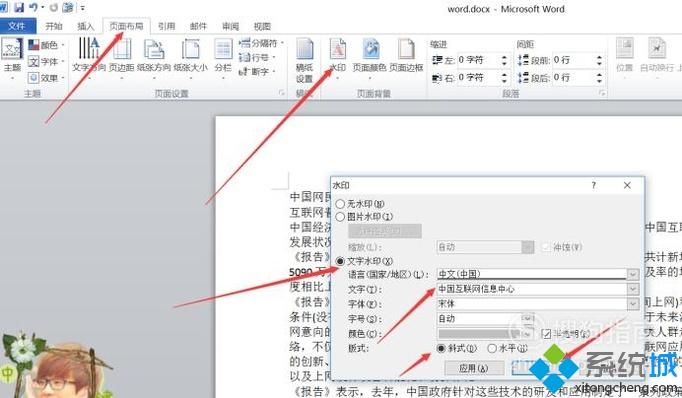
3、选中第一段,点击开始选项卡,样式选项组,应用样式为:标题;选中第二段,应用样式为:副标题。
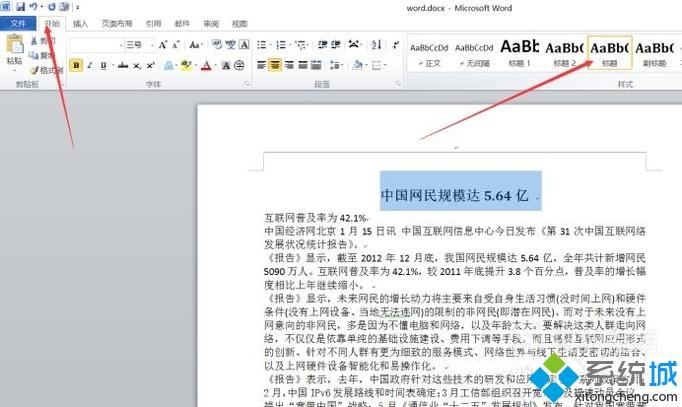
4、选中第三段到第六段,点击开始选项卡,段落选项组,点击右下角按钮,设置段落:前后段位1行,行距为:1.5倍行距。
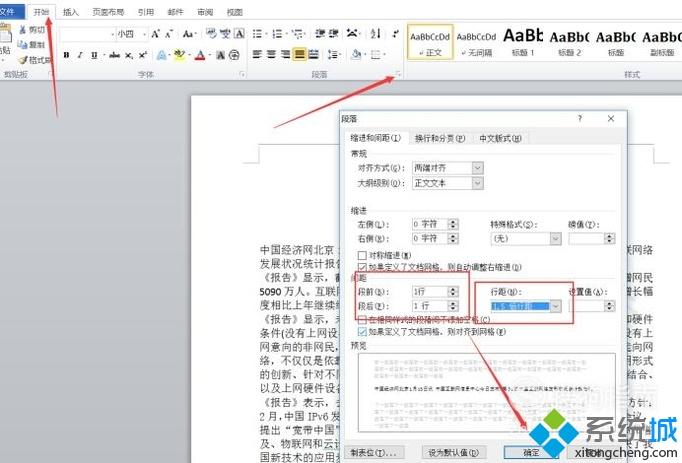
5、选中第三段到第六段,点击开始选项卡,样式选项组里的 更改样式,选择样式集里面的:独特。
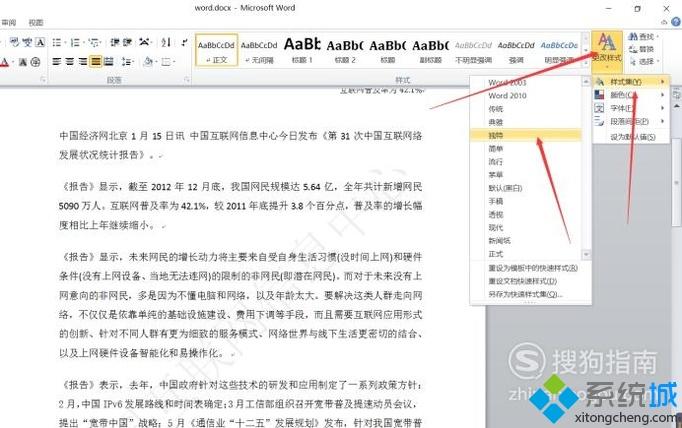
6、给文档插入提要,光标放在第一个标题前面,点击插入 文本框,在文档上面,插入一个“边线提要”文本框。
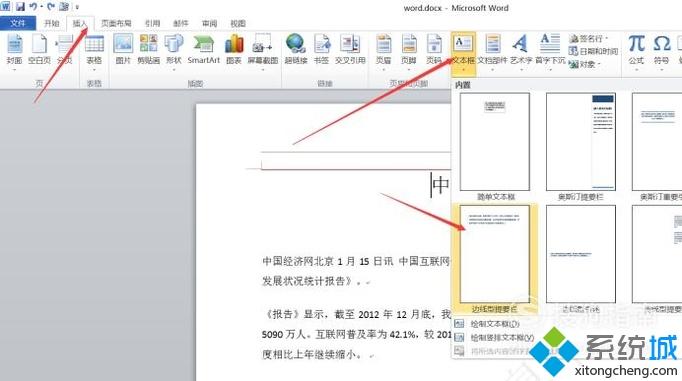
7、把下面第一段的内容剪切到文本框里,光标放到最前面,点击插入,文档部件,域,类别里选择文档信息,新名称输入:新闻提要。
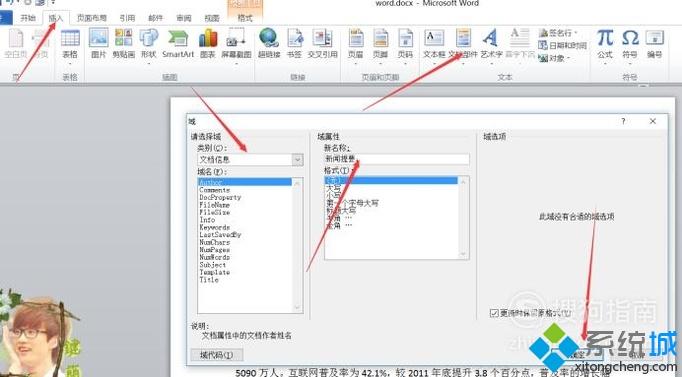
8、选中新闻提要所有文字,设置字体为楷体,加粗,颜色为红色,字号为:小四。
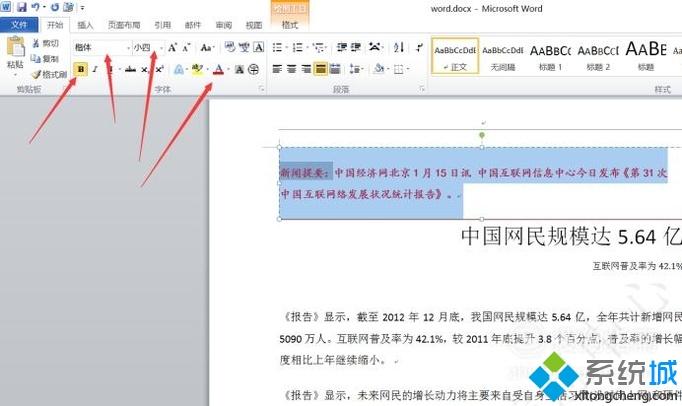
9、选中剩下的第四段到第六段,右击鼠标 点击段落,设置特殊格式为:首行缩进,两字符。
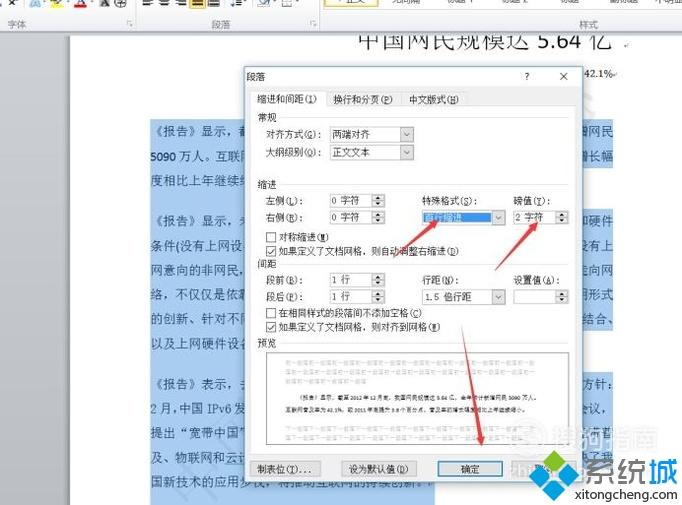
10、选中《报告》显示,设置字体为:楷体、加粗,倾斜,双下划线;并使用格式刷工具把其它两段设为同样效果。
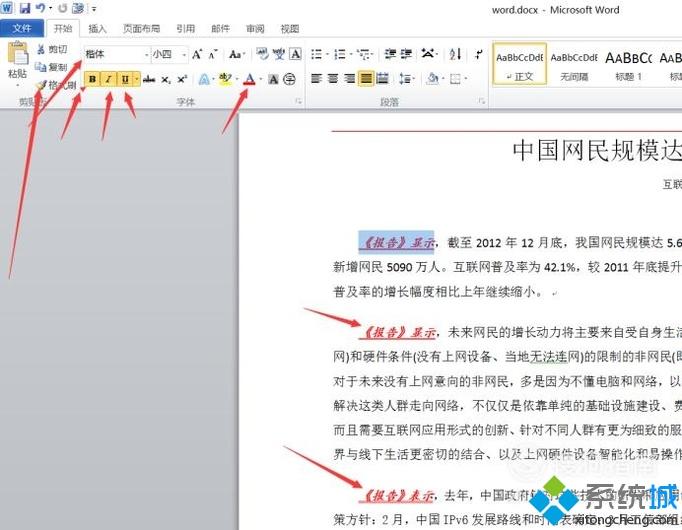
11、选中附:统计数据后面的文字,点击插入表格,转换成表格,并给表格应用一个样式。
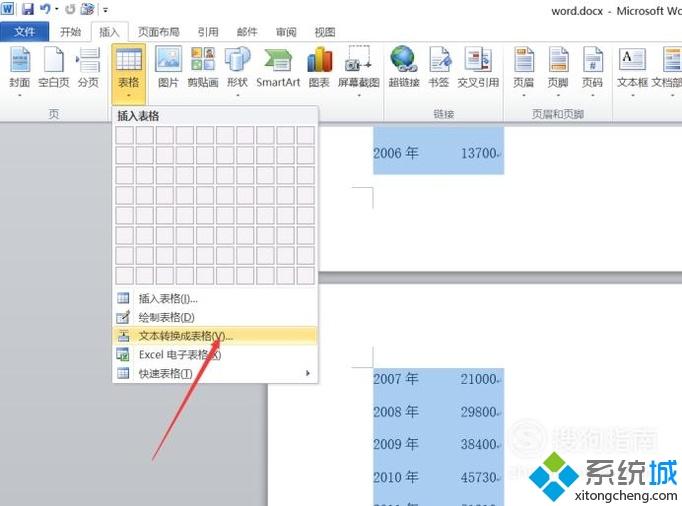
12、最后给文档插入一个图表,并把文档中的数据复制到excel中,图表就可以显示当前数据了。
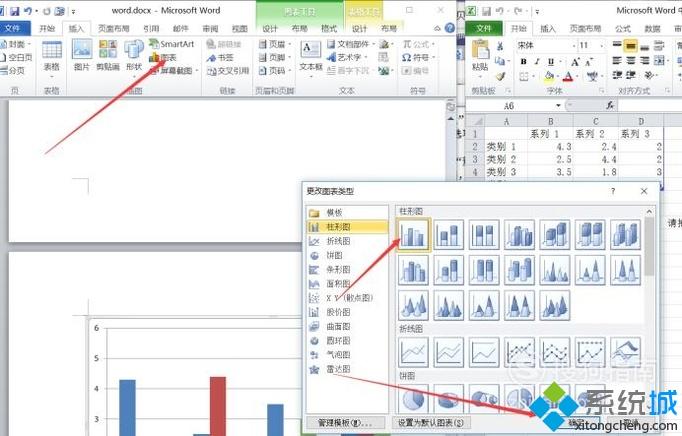
windows10系统下美化word 2010文档的方法就介绍完了。是不是非常简单呢?有同样需求的朋友们,不妨也尝试看看吧!
相关教程:虐杀原形1 完美存档我告诉你msdn版权声明:以上内容作者已申请原创保护,未经允许不得转载,侵权必究!授权事宜、对本内容有异议或投诉,敬请联系网站管理员,我们将尽快回复您,谢谢合作!










